
Ich verwende Windows 8 auf meinem Desktop. Derzeit muss ich meine Maus über die Taskleiste bewegen, mit der rechten Maustaste klicken, auf Eigenschaften klicken, auf Taskleiste automatisch ausblenden klicken und dann auf OK klicken. Das ist wirklich mühsam, wenn Sie diesen Status mehrmals am Tag ein- und ausschalten möchten. Tatsächlich funktioniert es nicht, also bleibt es standardmäßig eingeschaltet und verschwendet viel Bildschirmfläche, wenn ich es nicht brauche.
Gibt es einen besseren Weg?
(Falls es hilft, ich verwende Autohotkey.)
Antwort1
Hier ist einAutoHotKeySkript, um aus Win+ beinen Hotkey zu machen, der die Einstellung zum automatischen Ausblenden der Taskleiste umschaltet:
VarSetCapacity(APPBARDATA, A_PtrSize=4 ? 36:48)
#b::
NumPut(DllCall("Shell32\SHAppBarMessage", "UInt", 4 ; ABM_GETSTATE
, "Ptr", &APPBARDATA
, "Int")
? 2:1, APPBARDATA, A_PtrSize=4 ? 32:40) ; 2 - ABS_ALWAYSONTOP, 1 - ABS_AUTOHIDE
, DllCall("Shell32\SHAppBarMessage", "UInt", 10 ; ABM_SETSTATE
, "Ptr", &APPBARDATA)
KeyWait, % A_ThisHotkey
Return
Wenn Sie eine andere Taste oder Tastenkombination als Win+ verwenden möchten b, ersetzen Sie das #bvor den Doppelpunkten in Zeile 3 durch den gewünschten Hotkey (unter Verwendung der Syntax in derAutoHotKeyDokumentation).
Antwort2
Ich habe ein Programm namens „Taskbar Control“ gefunden, mit dem Sie eine Umschalttaste zum automatischen Ausblenden der Taskleiste festlegen können.
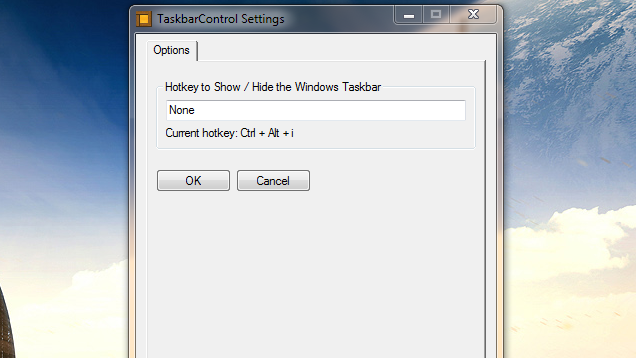
Hinweis: Stellen Sie sicher, dass Sie die Version „Taskbar AutoHide Control“ herunterladen, wenn Ihr aktuelles Fenster den Platz automatisch ausfüllen soll.
Antwort3
So blenden Sie die Taskleiste automatisch über eine Eingabeaufforderung oder in einer CMD- bzw. BAT-Datei aus:
Windows 7 (StuckRects2)
powershell -command "&{$p='HKCU:SOFTWARE\Microsoft\Windows\CurrentVersion\Explorer\StuckRects2';$v=(Get-ItemProperty -Path $p).Settings;$v[8]=3;&Set-ItemProperty -Path $p -Name Settings -Value $v;&Stop-Process -f -ProcessName explorer}"
Windows 10 (StuckRects3)
powershell -command "&{$p='HKCU:SOFTWARE\Microsoft\Windows\CurrentVersion\Explorer\StuckRects3';$v=(Get-ItemProperty -Path $p).Settings;$v[8]=3;&Set-ItemProperty -Path $p -Name Settings -Value $v;&Stop-Process -f -ProcessName explorer}"
Erläuterung
Der Registrierungsschlüssel, der diesen Wert speichert, speichert auch eine Reihe anderer Einstellungen. Da wir nur Position 9 ( $v[8]im cmd) dieser Registrierungseinstellung ändern möchten, müssen wir die anderen Einstellungen beibehalten.
Normalerweise reicht es aus, von cmd aus einen reg addBefehl zum Ändern der Registrierung zu verwenden, wir verwenden jedoch Powershell, da es so einfacher ist, die anderen unter demselben Registrierungsschlüssel gespeicherten Einstellungen beizubehalten.
Damit die Änderung wirksam wird, muss der Explorer ebenfalls neu gestartet werden. Wir verwenden dies, Stop-Processweil Windows den Explorer automatisch neu startet, wenn er angehalten wird.
Hinweis: Ändern Sie $v[8]=3in $v[8]=2den obigen Befehlen, um diese Änderung rückgängig zu machen (wenn die Taskleiste immer sichtbar sein soll).
Antwort4
Ich wollte etwas, das im Grunde das tut, was dieses AHK-Skript tut, aber ich wollte AHK nicht nur dafür installieren und wollte auch keinen weiteren Hintergrundprozess, der auf einen Hotkey wartet, und so habe ich das hier gemachtTool zum Umschalten der automatischen Ausblendung der Taskleiste. Ich bin pingelig, was das Verhalten der Taskleiste beim Umschalten zwischen maximierten Fenstern angeht, daher hat mich keines der vorhandenen Tools zufriedengestellt.


